☆4月のイベント一覧|やるべきこと
┗魚一覧/虫一覧/海の幸一覧
┗イースターの進め方/釣り大会(2025)の攻略
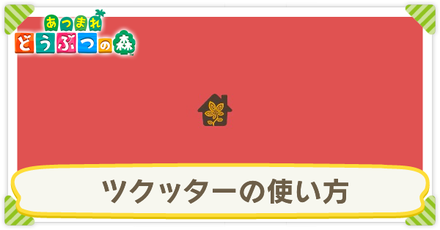
あつ森(あつまれどうぶつの森)における、ツクッターの使い方と解放条件です。

| 解放条件 | 2回目のお仕事後に解放 |
|---|
ツクッターは、タクミライフ事務所でのお仕事2回目をこなしたあとに解放されます。

施工事例を見たり公開したりできる「ショールーム」の機能は、13人目のお仕事後に解放されます。まずはストーリーをどんどん進めて、新機能を解放していきましょう。
|
|
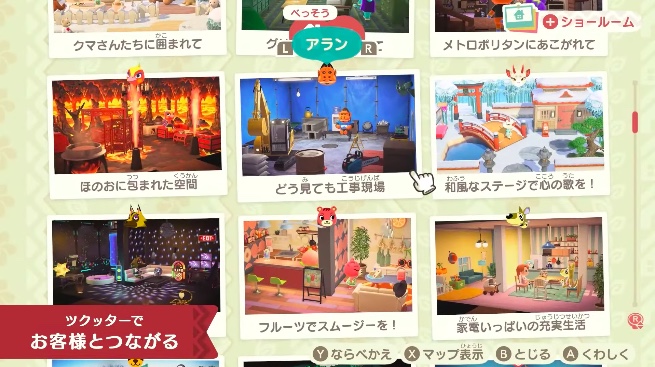
ツクッターを開くと、これまでに自分が手がけた別荘をカタログとして一覧でチェックできます。施工事例として写真に収めることで、カタログ登録が出来るようです。

カタログから、過去にタクミライフで別荘を提案したお客様の別荘地に訪問できます。たまに様子を見に行ってあげましょう。

インターネット接続すると、自分の別荘や施設を公開したり世界中のコーディネーターの施工事例を見ることが出来ます。インターネット接続にはNintendo Onlineの加入が必須となります。
▶Nintendo Switch Onlineの加入方法を見る

インターネット接続していれば、他人が作ったコーディネートを実際に見学しに行けます。参考になりそうな事例があったら見に行ってみましょう。
過去作の「ハッピーホームデザイナー」では、ツクッターを利用して作品に使われているマイデザインを持ち返ることができました。今作「ハッピーホームパラダイス」で同様の仕様になるかは不明ですが、似たような仕様になることが予想出来ます。
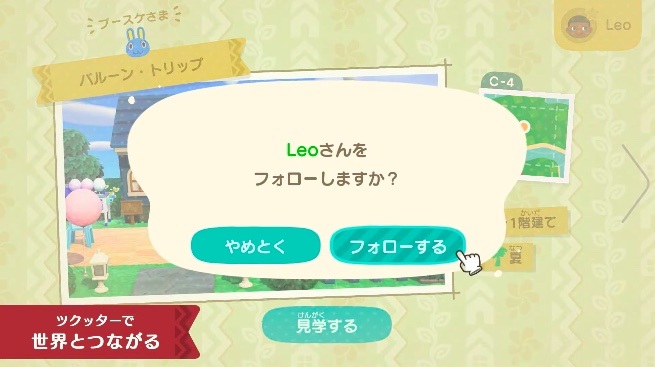
気になるコーディネーターさんをフォローしておくと、タイムライン上で新しい施工事例をいち早くチェックできるようになります。フォローリストもあり、Twitterやインスタグラムと似たような仕様になっていそうです。
|
|

ツクッターを開いて、掲載画像を変更したい場所を訪問しましょう。訪問すると画面右上に現在の掲載写真に使われている画像が表示されます。

+ボタンを押すと、施工事例の掲載写真が表示されます。ここの画面からZLボタンを押すとカメラモードに切り替わるので、掲載画像に使いたい写真を撮影しましょう。

通常のカメラで撮影しても掲載画像の変更はできません。必ず「+ボタンの編集モード→ZLボタンでカメラ起動」の手順で写真撮影をするようにして下さい。

撮影したら、再度+ボタンを押すと先程撮った写真と元の写真が表示されます。

ツクッターに表示させたい方の画像を選んで「オッケーです」を選択しましょう。これで掲載画像の変更完了です。
 ▶ハピパラのストーリー攻略チャートを見る ▶ハピパラのストーリー攻略チャートを見る |
|
| 攻略情報まとめ | |
|---|---|
 解放される要素まとめ 解放される要素まとめ |
 ハピパラ家具一覧 ハピパラ家具一覧
|
 お仕事に行く方法 お仕事に行く方法 |
 タクミライフ タクミライフ |
 ポキ限定家具はある? ポキ限定家具はある? |
 お取り寄せの解放条件 お取り寄せの解放条件 |
 上限と追い出し 上限と追い出し |
 引っ越しの解放条件 引っ越しの解放条件 |
 別荘の作り方 別荘の作り方 |
 施設の作り直し方 施設の作り直し方 |
 住民の依頼一覧 住民の依頼一覧 |
 ハウスシェアやり方・やめ方 ハウスシェアやり方・やめ方 |
 家具磨き 家具磨き |
 仕切り壁 仕切り壁 |
 仕切りカウンター 仕切りカウンター |
 柱 柱 |
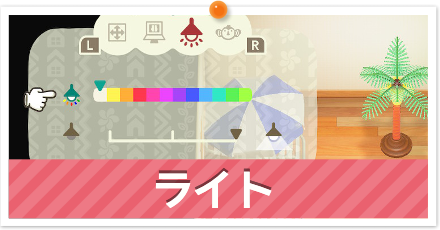 ライトの解放条件 ライトの解放条件 |
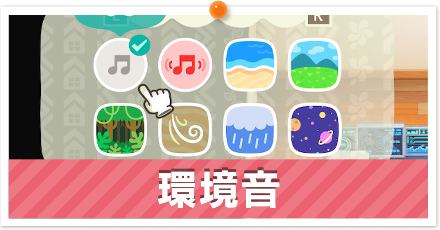 環境音 環境音 |
 ポキ稼ぎ ポキ稼ぎ |
 おみやげチョコレート おみやげチョコレート |
 ツクッターの使い方 ツクッターの使い方 |
 ルームスケッチのやり方 ルームスケッチのやり方
|
| 施設一覧 | |
 学校の解放条件 学校の解放条件 |
 レストランの解放条件 レストランの解放条件 |
 カフェの解放条件 カフェの解放条件 |
 病院の解放条件 病院の解放条件 |
| クリア後要素 | |
 クリア後の要素まとめ クリア後の要素まとめ |
|
| その他 | |
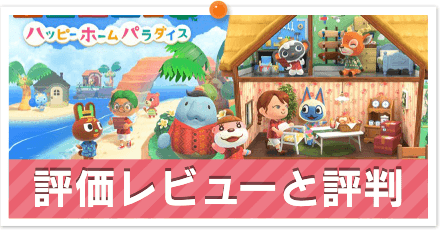 評価レビュー 評価レビュー |
 ハピパラの購入方法 ハピパラの購入方法 |
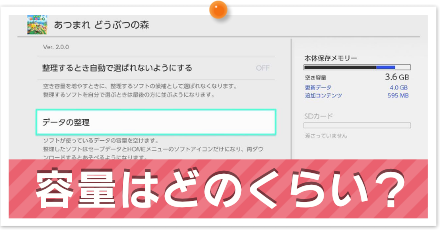 容量はどのくらい? 容量はどのくらい? |
- |
ツクッターの使い方と解放条件【ハッピーホームパラダイス】
©2020 Nintendo
当サイトのコンテンツ内で使用しているゲーム画像の著作権その他の知的財産権は、当該ゲームの提供元に帰属しています。
当サイトはGame8編集部が独自に作成したコンテンツを提供しております。
当サイトが掲載しているデータ、画像等の無断使用・無断転載は固くお断りしております。
終わるまでまったらええよ